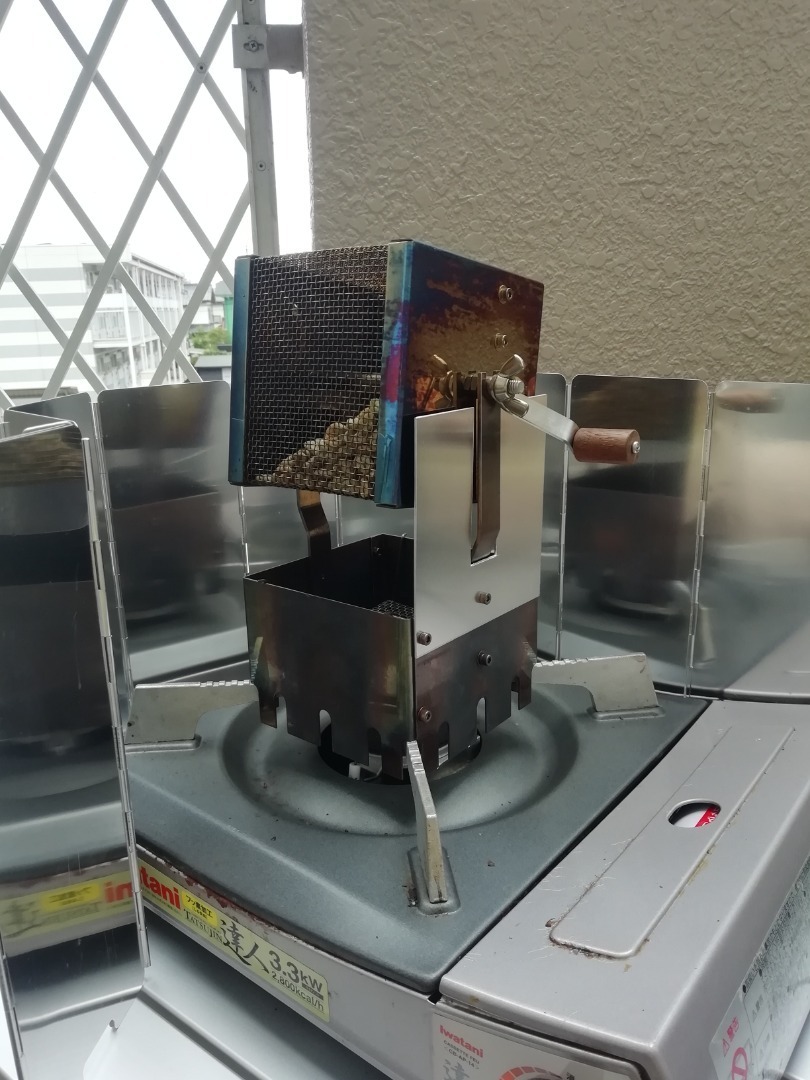2019�N02��05��
�g���b�L�� �iTrackimo�j�ׂ��������r���[ �s��Ώ��@⑵

�����\���^GPS�g���b�J�[�u�g���b�L���v�iTrackimo�j�ɕs������I�H
�s����Ώ��@�Ƃ����菇�A���̇A�B
���̋L���ł́A�g���b�L����Android�A�v���̕s��̑Ώ��@�ɂ��Ă��`�������B
�ȒP�������炢����ƁE�E�E
�s��_�͎��̂Q��
�@�����X�V�Ԋu�i�ʒu���ߊԊu�j���ݒ�i�I���j�ł��Ȃ��B
�A�����i���j�j�̊m�F�ɂ����Ĉꕔ�̋@�\�������p�ł��Ȃ��B
�Ώ��@�Ƃ��āA�A�v��������ݒ���u�p��v�ɕύX���邱�ƂŁA�p��\���Őݒ�̕ύX���\�ɂȂ�B
���L���͂�����
https://fanblogs.jp/piqoo/archive/12/0?1549298363
����͕s����Ώ��@�A�Ƃ��āA�ʂ̑Ώ��@�����m�点����B
�y �s��̑Ώ��@�A �z
���X�}�z�A�܂��̓^�u���b�g�����g���b�L����pWeb�y�[�W���J���A�wPC�ŃT�C�g�x�\���������Ƃ�Web�y�[�W�����ݒ�ύX����B
���A�g���b�L����pWeb�y�[�W���J���ɂ́A���炩�������O�C���i�����A�h�E�p�X���[�h���́j�ƁA�g���b�L����pWeb�y�[�W����f�o�C�X�lj��i�f�o�C�XID�EIMEI�̉�4�P�^���́j���Ă����K�v������B
����́AGoogle Chrome�ł̍�Ǝ菇���������B
�y �ݒ�ύX�菇 �z
�@Chrome�̉E��̃��j���[�{�^���������B

�A�uPC�ŃT�C�g�v�Ƀ`�F�b�N����B
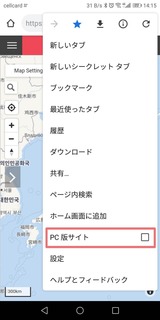
�B�J����PC�Ńg���b�L��Web�y�[�W����A�ݒ�ύX�������g���b�L���́u�ݒ�v�{�^���i���Ԍ^�}�[�N�j�������B

�q�g��摜�r
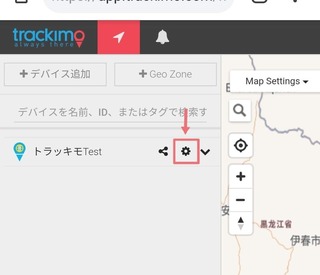
�C�u�g���b�L���O�Ԋu�{�^���v�������B
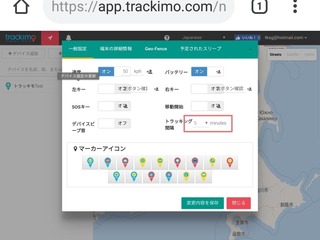
�D���X�g����C�ӂ̊Ԋu��I������B
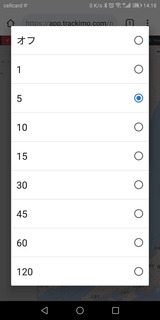
�E�u�ύX���e��ۑ��v�{�^���������āA�ݒ芮���B
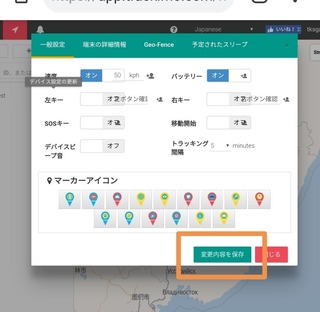
�ȏ�̎菇�ŁA�X�}�z�܂��̓^�u���b�g�������X�V�Ԋu�̕ύX���\�ł���B
�������A���l�ɁuPC�ŃT�C�g�v���������i���j�j�̊m�F���ł����B
�A�v����ŕύX�o���Ȃ��͕̂s�ւ������炭�͑O��̋L���̕��@���A����̋L���̕��@�ł��̂������Ȃ��������B
���}�ɕs��̏C�����]�܂��B
���̋L���ւ̃R�����g
�R�����g������
���̋L���ւ̃g���b�N�o�b�NURL
https://fanblogs.jp/tb/8531311
���u���O�I�[�i�[�����F�����g���b�N�o�b�N�̂ݕ\������܂��B
���̋L���ւ̃g���b�N�o�b�N